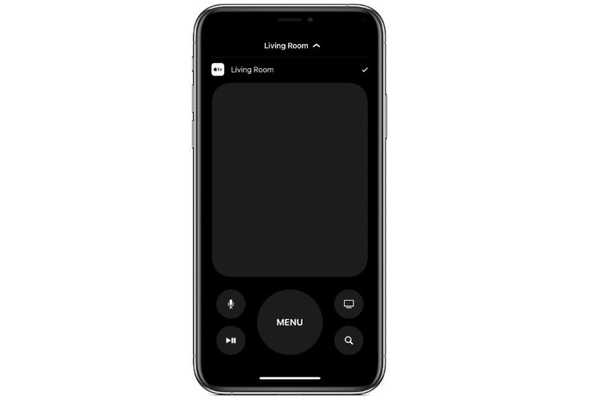
Yurko Brovko
0
3091
706
For enkelhets skyld foretrekker jeg å bruke iPhone til å kontrollere Apple TV i stedet for å bruke den fysiske fjernkontrollen. Programvaren fjernkontrollen er ganske lydhør og kommer med litt praktisk tilpasning for en mer personlig opplevelse. En av favorittfunksjonene mine er muligheten til å bruke knapper på iPhone Apple TV Remote. Sammenlignet med sveipbevegelsene gjør det oppgaven med å kontrollere Apple TV litt enklere. Har du ikke prøvd retningsknappene ennå? Vel, det er begravet litt dypt i innstillingene, og du må aktivere vipperen for å komme i gang. La meg hjelpe deg!
Bruk knapper på iPhone Apple TV Remote i stedet for Sveip bevegelser
Mens gester som den nylig introduserte tekstredigering og dobbelttrykk for å styre meldinger, gjør mange ting enkelt og blir verdsatt. De fleste brukere hater sveipen for å navigere i bevegelser på Apple TV-fjernkontrollen. Derfor har Apple tilbudt et opt-in-alternativ for å bruke knapper på programvaren Apple TV-fjernkontrollen. Og sett fra brukeropplevelse, synes jeg det er gjennomtenkt. Så prøv å se hvordan det går med bruken din.
Aktiver retningsknapper på iPhone
Som jeg sa ovenfor, må du først slå på retningen på knappene. Så følg trinnene nedenfor for å aktivere det.
1. Åpne Innstillinger-app på enheten din. Deretter blar du ned og velger tilgjengelighet.
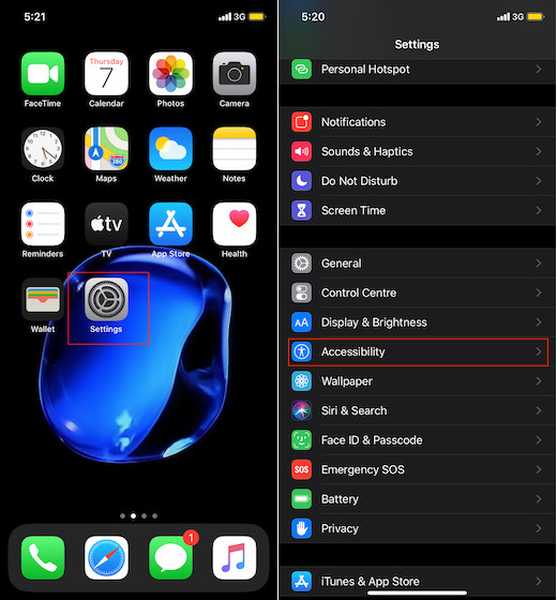
2. Velg avsnittet Fysisk og motorisk Apple TV Remote.
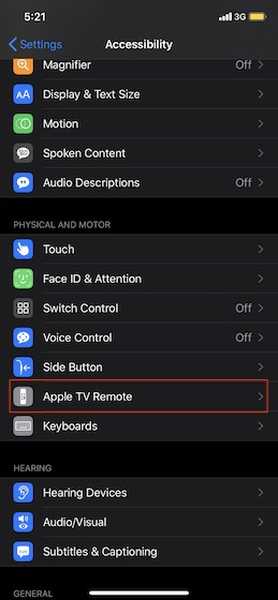
3. Nå, slå på bryteren for Retningsknapper.
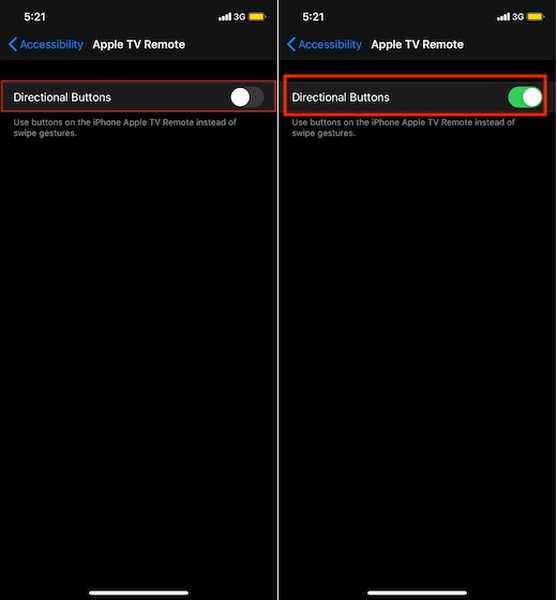
Bruke knapper på iPhone Apple TV Remote
Den beste måten å bruke Apple TV-appen på iPhone er å legge til fjernkontrollknappen til Kontrollsenteret. Hvis du ikke allerede har gjort det, kan du gå over til Innstillinger> Kontrollsenter> Tilpass kontroller. Under delen Flere kontroller, Finn Apple TV Fjernikon og trykk på “+” knappen til venstre for den.
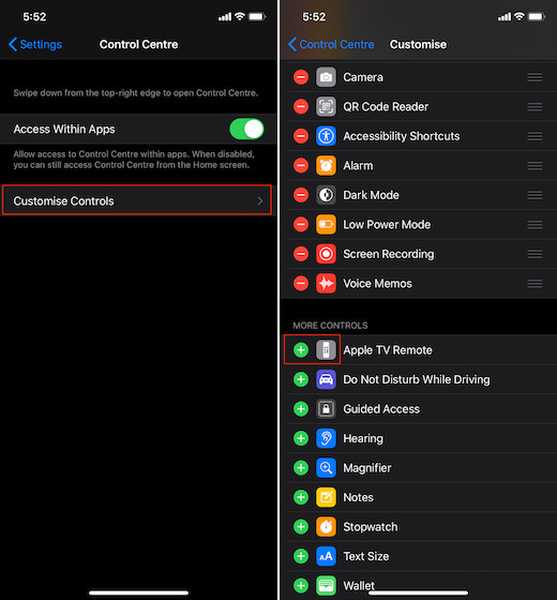
Fremover kan du få tilgang til Apple TV Remote rett fra kontrollsenteret på enheten.
På iPhone X eller nyere: Sveip ned fra øvre høyre hjørne for å få frem Control Center og velg Apple TV Remote-knappen. Etter det, gå foran og bruk knappene som vanlig.
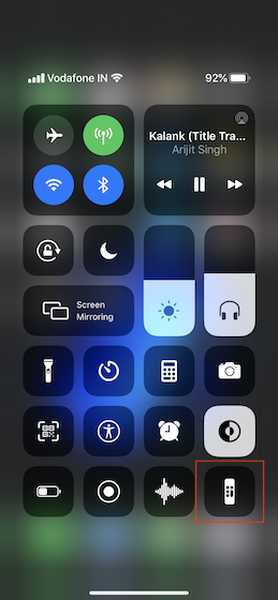
På de eldre iPhonene med Hjem-knappen: Sveip opp fra bunnen av skjermen for å få tilgang til Kontrollsenter og velg deretter Apple TV Remote-knappen.
SE OGSÅ: 10 tips for å forbedre sikkerhet og personvern i iOS 13
Bruk iPhone Apple TV Remote på en effektiv måte
Så det er den raske måten å aktivere retningsknapper på iPhone Apple TV Remote. For meg er min iPhone den beste fjernkontrollen for å kontrollere flere ting, inkludert smarthustilbehør. App Store er lastet med massevis av eksterne apper (for ikke å nevne Apples egen hjemme-app) som fungerer effektivt med iOS-enheter. Så ikke unnlate å prøve noen nyttige ting for å kontrollere flere ting. La meg forresten få beskjed om tilbakemeldingene dine om dette nyttige hacket.















